
Verwenden von Drummern in GarageBand für das iPad
Du kannst einen virtuellen Schlagzeuger zu deinem Song hinzufügen, der realistische Drum-Grooves spielt. Du kannst Drummer aus verschiedenen Genres wählen, jeder hat sein eigenes akustisches, elektronisches oder Percussion-Drum-Kit. Ein GarageBand-Song kann bis zu zwei Drummer-Spuren haben.
Ändere den Stil eines Drummers, indem du verschiedene Presets wählst. Passe die Drum-Pattern mit der Drummer-Steuerung an, einschließlich des X/Y-Pads zum Anpassen der Drummer-Performance sowie verschiedener Performance-Variationen und Fill-Einstellungen. Du kannst den Drummer auch dem Rhythmus einer anderen Spur folgen lassen.
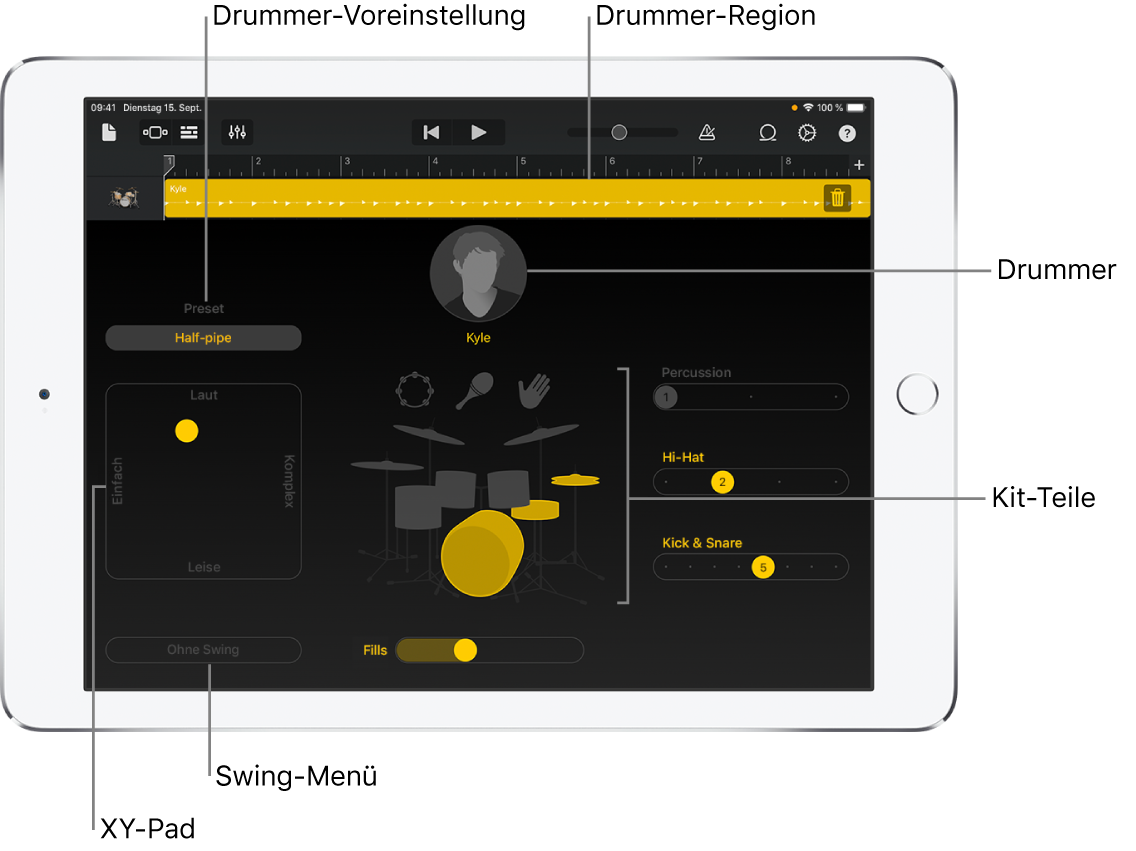
Wenn dein Song mehrere Drummer-Regionen enthält, wirken sich Änderungen, die du über die Drummer-Steuerung vornimmst, nur auf die aktuell ausgewählte Drummer-Region aus.
Drummer wählen
Tippe auf den Namen des Drummers, auf das zu verwendende Drum-Kit (akustisch, elektronisch oder Percussion) und dann auf den Drummer, den du spielen willst.
Alle Drummer-Regionen in einer Spur verwenden den gleichen Drummer.
Drummer-Preset auswählen
Tippe auf das aktuelle Drummer-Preset über dem X/Y-Pad und scrolle vertikal durch die Preset-Liste. Tippe auf ein Preset.
Tippe zum Abspielen des Preset auf die Wiedergabetaste
 in der Steuerungsleiste.
in der Steuerungsleiste.
Lautstärke und Komplexität der ausgewählten Region anpassen
Führe im X/Y-Pad einen der folgenden Schritte aus:
Lautstärke der Region erhöhen bzw. verringern: Bewege den gelben Puck nach oben oder unten.
Komplexität der Region verringern oder erhöhen: Bewege den gelben Puck nach links oder rechts.
Drum-Kit teilweise stummschalten bzw. Stummschaltung aufheben
Drum-Kit teilweise stummschalten: Tippe auf den gelben (nicht stummgeschalteten) Teil des Kits.
Drum-Kit-Stummschaltung aufheben: Tippe auf den grauen (stummgeschalteten) Teil des Kits.
Anderes Pattern für einen Teil eines Drum-Kits auswählen
Jeder Drum-Kit-Stil (akustisch, elektronisch oder Percussion) hat unterschiedliche Gruppen von Drum-Kit-Teilen. Der Regler rechts neben jeder Gruppe steuert das Pattern für die jeweilige Gruppe.
Tippe auf ein Drum-Kit-Teil und bewege den Regler für dieses Teil nach links oder rechts.
Swing-Wert für die ausgewählte Region ändern
Tippe auf die Taste „Swing“ und wähle aus dem Einblendmenü einen Wert aus.
Anzahl der Fills anpassen
Ziehe den Fills-Regler nach rechts, um die Anzahl der Fills zu erhöhen, bzw. nach links, um sie zu reduzieren.
Eine Drummer-Region dem Rhythmus einer anderen Spur folgen lassen
Du kannst die Kick- und Snare-Teile einer akustischen oder elektronischen Drummer-Region dem rhythmischen Groove einer anderen Spur folgen lassen. Jede Drummer-Region kann einer anderen Spur folgen.
Wähle eine Drummer-Region aus.
Streiche den Schalter „Folgen“ nach rechts, um ihn einzuschalten.
Tippe auf das Einblendmenü „Spur folgen“, das unter „Kick & Snare“ (Kick, Snare & Claps auf elektronischen Drum-Kits) angezeigt wird, und wähle eine Spur aus der Liste aus.
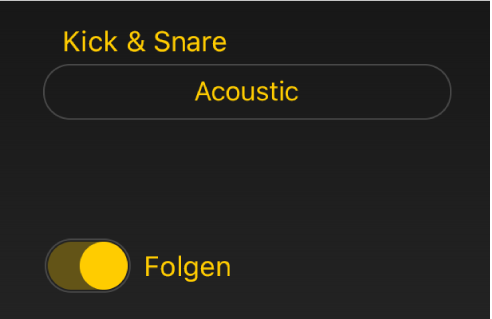
Ausgewählte Drummer-Region bearbeiten
Tippe auf die ausgewählte Region und dann auf eine der Bearbeitungsoptionen.
Informationen zu den Bearbeitungsoptionen für die Region findest du unter Bearbeiten von Regionen in GarageBand für das iPad.
Ausgewählte Drummer-Region ersetzen
Lösche die ausgewählte Drummer-Region: Tippe auf das Papierkorb-Symbol rechts neben der Region.
Wähle auf einem iPad Pro die Region durch Doppeltippen aus und tippe dann auf „Löschen“.
Erstelle eine neue Drummer-Region: Tippe auf einen leeren Teil einer Drummer-Spur und dann auf „Erstellen“.
